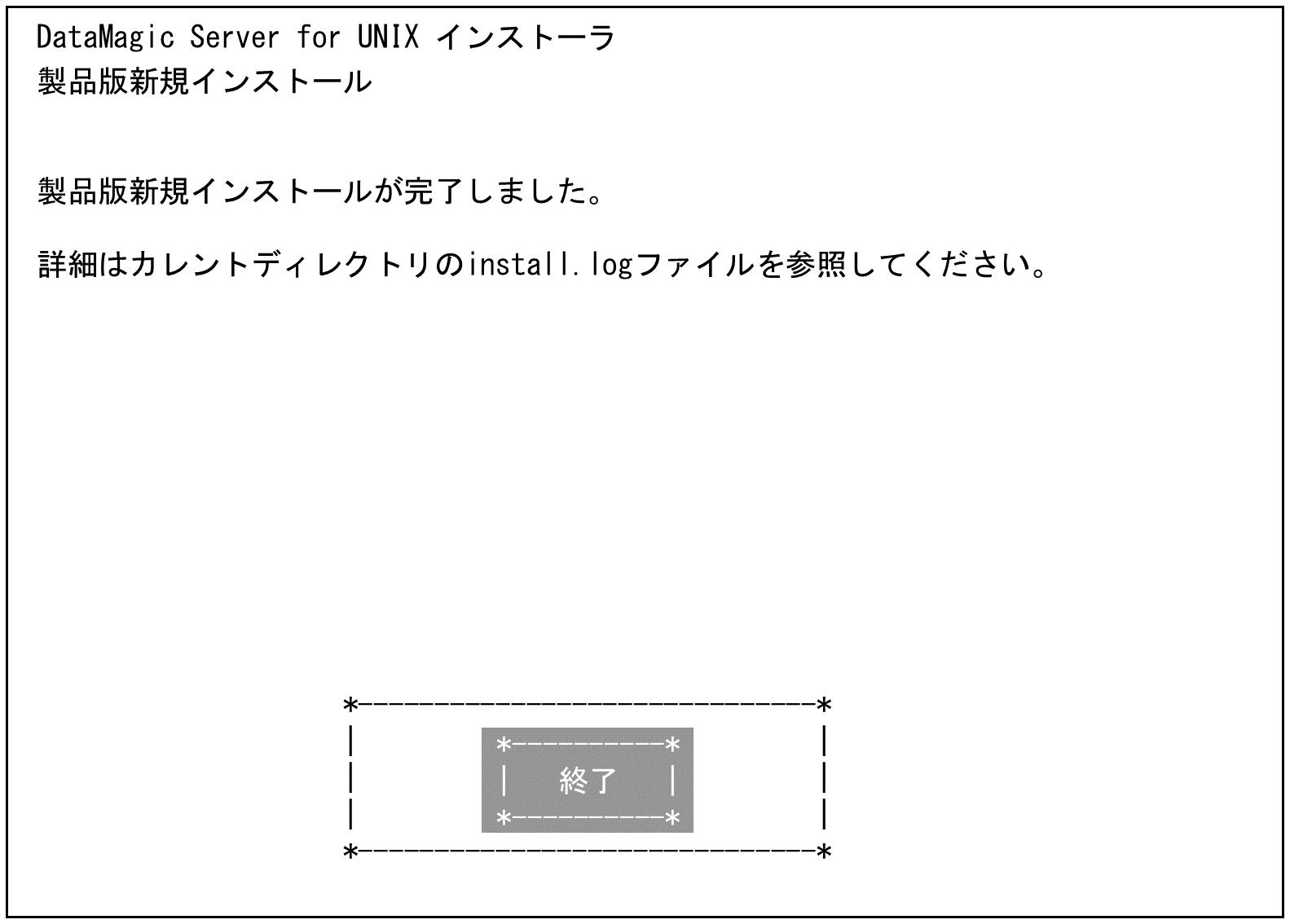インストールの実行
インストールを実行するコマンドを次に示します。
インストールが完了すると、動作に必要なモジュールが実行できる状態にセットアップされます。
インストール実行コマンド
# pwd /usr/local/MAGIC/insttmp # ./installer
インストールを実行すると、バックアップ、インストールディレクトリの作成、モジュールのコピー、またアップデートインストール時には既存環境の引継ぎ等の処理が実行されます。
次に示す順序で、DataMagic Serverをインストールしてください。
矢印キー(↑、↓)またはTABキーを押し、使用する言語にカーソルを合わせ、ENTERキーを押して確定してください。
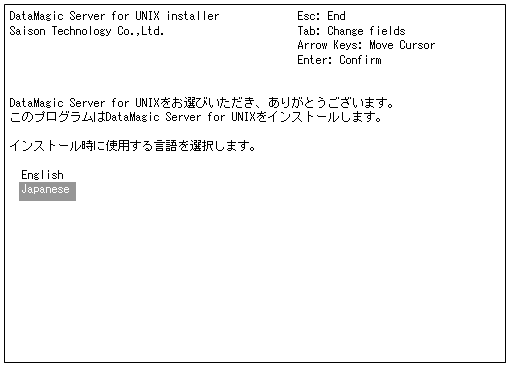
画面2.1 設定言語の選択画面
-
これ以降のインストールの画面およびDataMagic Server(例:トレースログ)は、この画面で選択した言語で動作します。
-
ここで指定した言語は、インストール後に変更できます。インストール後に言語を変更するときは、システム動作環境設定画面の「言語」、またはシステム動作環境設定ファイル(huledenv.conf)の「言語(huledlang)」の指定を変更してください。
-
アップデートインストール時には、インストール前に使用していた言語よりも、この画面で選択した言語が優先されます。
-
操作環境に適した言語を選択してください。例えば、日本語が表示できない環境で「Japanese」を選択した場合は、文字化けや表示形式の崩れが発生するおそれがあります。
TABキーを押すと、入力項目や選択項目に文字カーソルが移動します。文字カーソルを「シリアル番号」および「プロダクトキー」の入力位置に合わせ、それぞれを入力してください。入力後、TABキーを押してカーソルを「次へ」に合わせ、ENTERキーを押してください。
「戻る」を選択すると、設定言語の選択画面に戻ります。
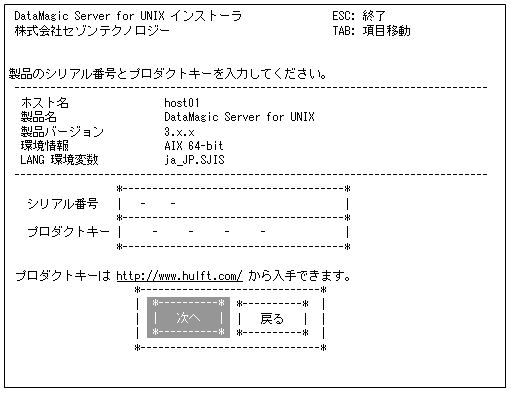
画面2.2 プロダクトキーとシリアル番号の入力画面
プロダクトキー入力欄では「-」の入力および貼り付けはできません。なお、XXXXX-XXXXX-XXXXX-XXXXX-XXXXX形式のプロダクトキーをそのまま貼り付けられます。
ホスト名を変更した場合は、再度プロダクトキーを入手してください。
DataMagic Serverのインストールでは、矢印キー(↑、↓)またはTABキーを押してインストール方法を選択し、ENTERキーを押してください。
評価版では、この画面は表示されません。
- 新規インストール
-
インストールを新規に行いたい場合。
- アップデートインストール
-
旧製品や旧バージョンから既存環境を引き継いでインストールしたい場合。
オプション付きの製品を購入した場合は、オプションも含めてインストールされます。
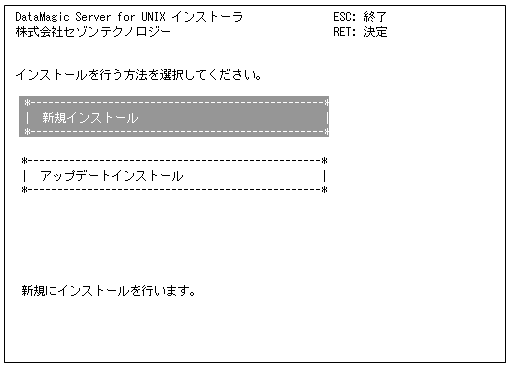
画面2.3 インストール方法の選択画面
選択した製品の導入先ディレクトリ名(「導入先ディレクトリの決定」で決定したディレクトリ)を50バイト以内の英数字で入力してください。入力後、TABキーを押してカーソルを「次へ」に合わせ、ENTERキーを押してください。
なお、以下の画面のディレクトリ説明ごとの最後にある「DMEXEP」および「DMPATH」は環境変数です。インストールする製品が動作時に利用します。環境変数の設定に関しては「環境変数の設定」を参照してください。
-
表示されるパスの初期値は、アップデートインストール時など環境変数がすでに設定されている場合、それぞれのパスが表示されます。また、設定されていない場合は、インストーラを起動したカレントディレクトリが表示されます。
-
DataMagic ServerをHULFTと同一環境に導入する場合は、HULFTの導入先ディレクトリとは別のディレクトリを指定してください。
アップデートインストール時、ディレクトリの指定は既存製品の環境を指定してください。指定を間違えると既存環境は引き継がれません。
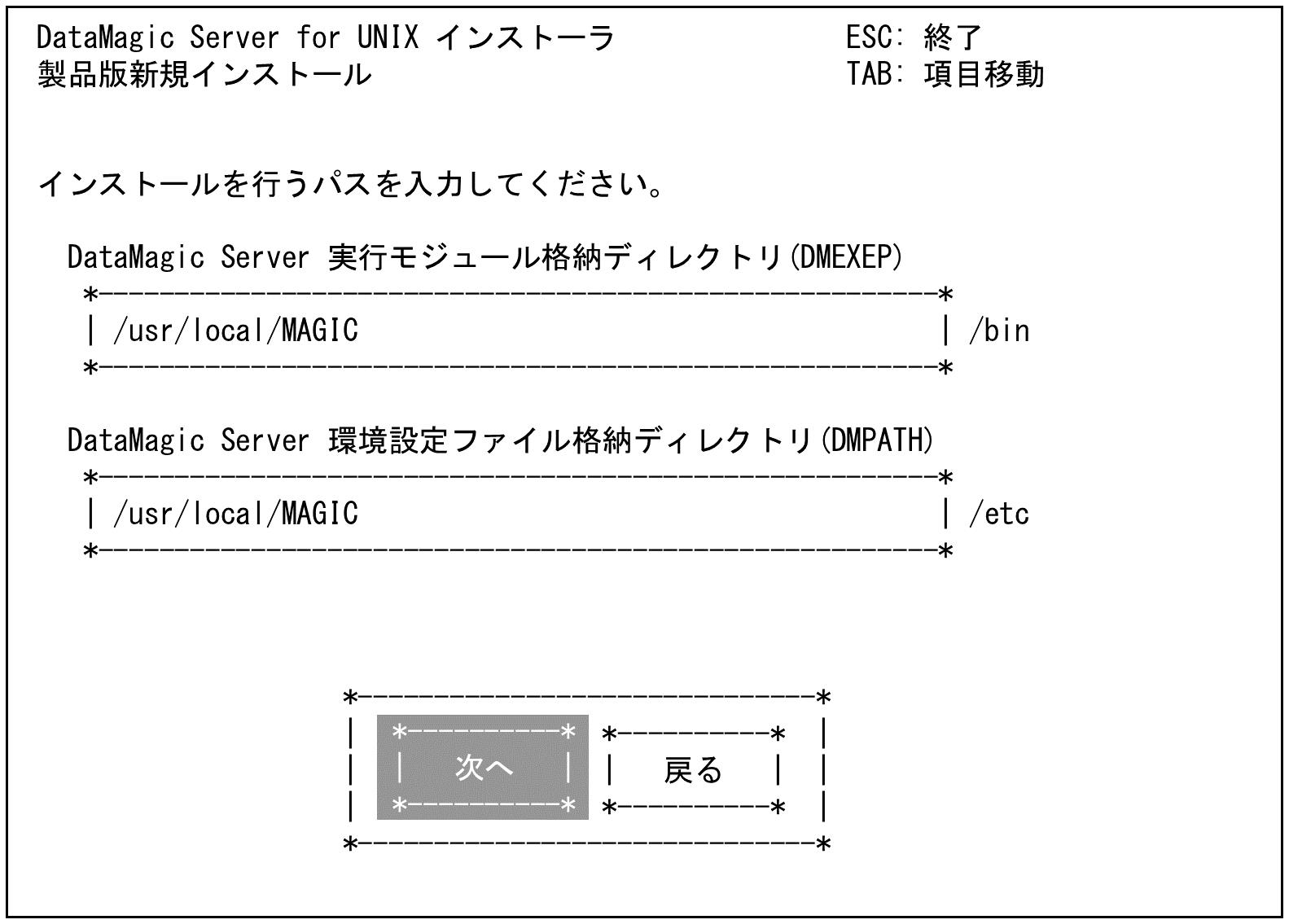
画面2.4 導入先ディレクトリの入力画面
各動作において利用するディレクトリ名を設定します。ワークファイル格納ディレクトリおよびトレースログ格納ディレクトリを変更する場合は、50バイト以内の英数字で入力してください。入力後、TABキーを押してカーソルを「次へ」に合わせ、ENTERキーを押してください。
-
各動作ディレクトリの入力画面は、新規インストール時、または HULFT-DataMagic Ver.1からのアップデートインストールの場合にのみ表示されます。
-
ワークファイル格納ディレクトリ名は「work」、トレースログ格納ディレクトリ名は「log」です。各ディレクトリの初期表示は、「(4) 導入先ディレクトリの入力」で指定した導入先ディレクトリの配下に設定されています。ワークファイル格納ディレクトリ名は「work」、トレースログ格納ディレクトリ名は「log」です。各ディレクトリの初期表示は、「(4) 導入先ディレクトリの入力」で指定した導入先ディレクトリの配下に設定されています。
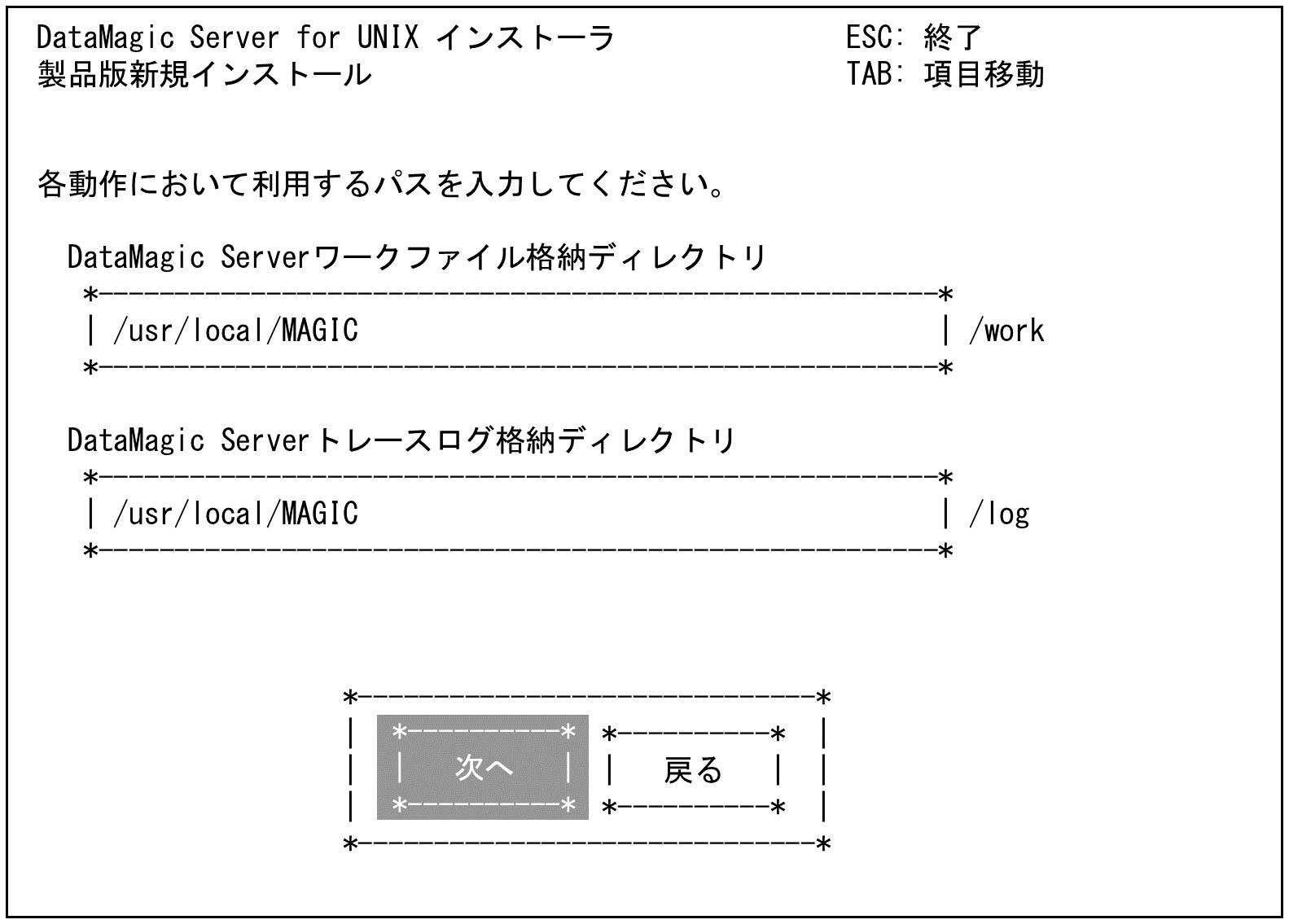
画面2.5 各動作ディレクトリの入力画面
DataMagic Serverで使用する日付形式を、矢印キー(↑、↓)を押して選択します。
-
YYYY/MM/DD 例)1970/01/30
-
MM/DD/YYYY 例)01/30/1970
-
DD/MM/YYYY 例)30/01/1970
入力後、TABキーを押してカーソルを「次へ」に合わせ、ENTERキーを押してください。
-
日付形式の選択画面は、新規インストール時にのみ表示されます。
-
日付形式は、システム動作環境設定画面の「日付形式」、またはシステム動作環境設定ファイル(huledenv.conf)の「日付形式(datefmt)」でも変更できます。
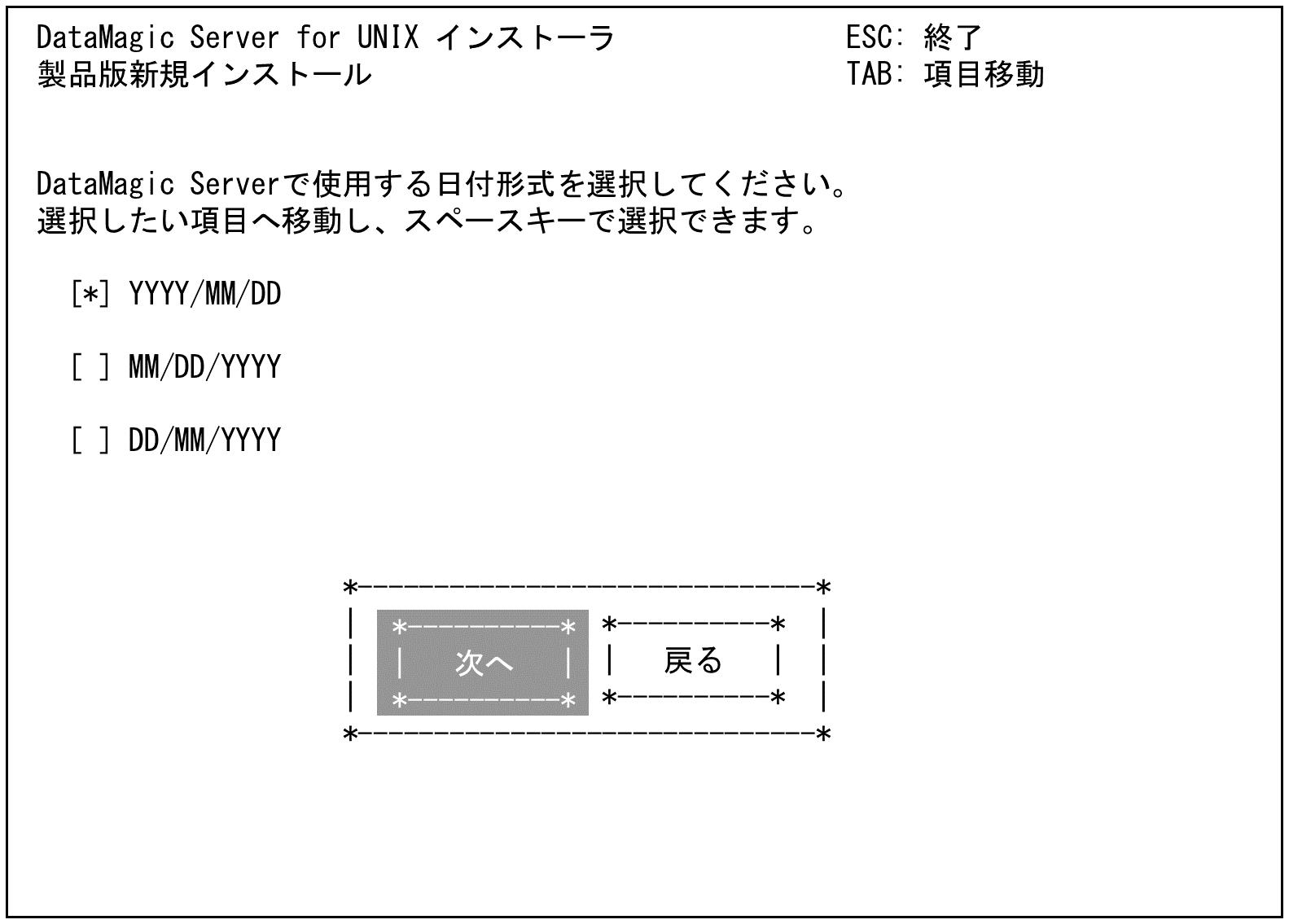
画面2.6 日付形式の選択画面
矢印キー(↑、↓)を押して、製品をインストールする以下の条件を確認してください。新規インストールおよびアップデートインストールの場合は、DataMagic Server本体を含めて表示されます。
-
インストール方法
-
製品、製品のバージョン
-
導入先ディレクトリ
-
インストールするモジュール
-
日付形式
インストールする条件が満たされていれば、TABキーを押してカーソルを「開始」に合わせ、ENTERキーを押してください。インストールを開始します。
条件に合わない場合は「戻る」へ移動しENTERキーを押して、前画面でインストール内容を変更してください。
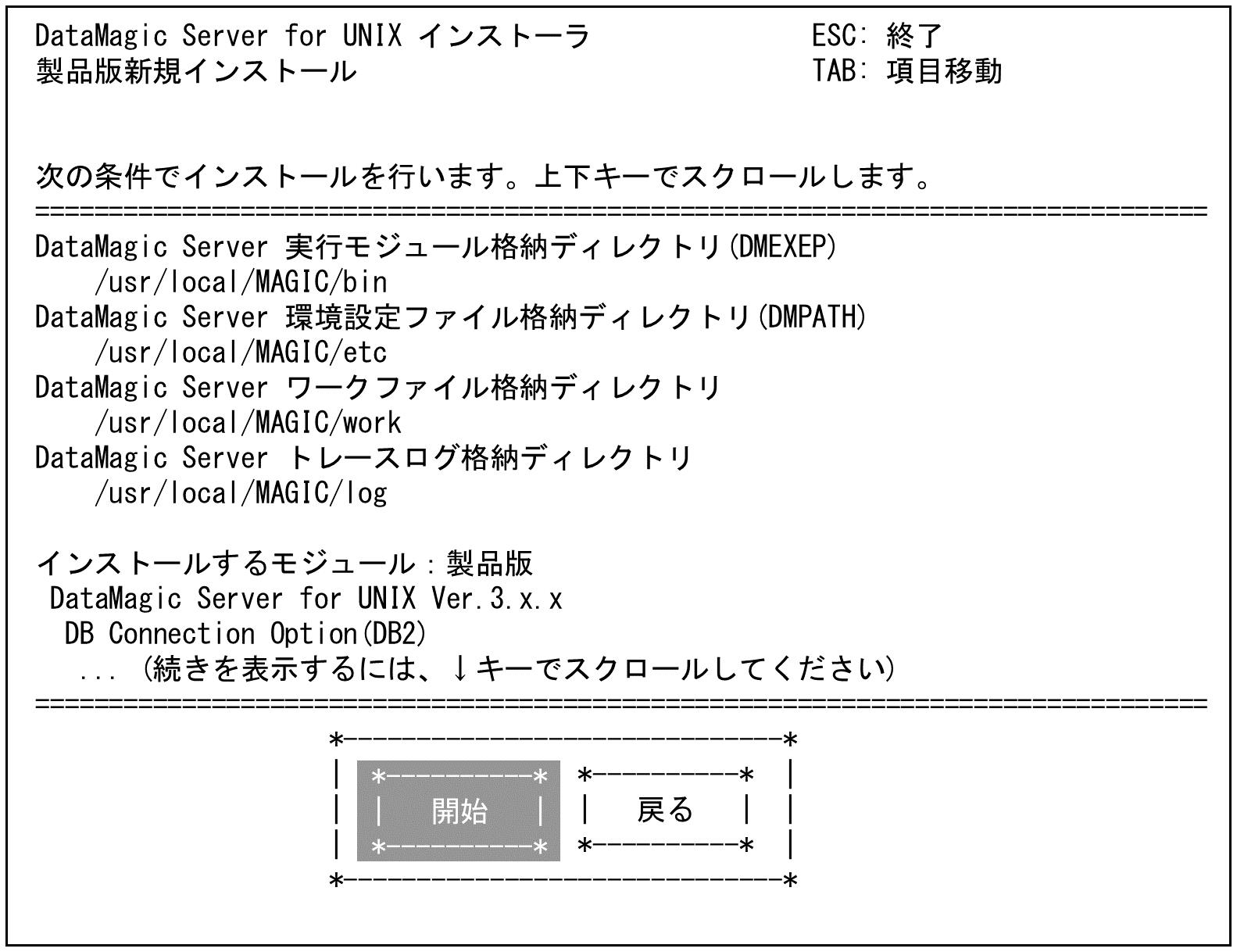
画面2.7 インストール内容の確認画面(新規およびアップデートインストール時)
指定された条件に従い、製品のインストールを行います。インストールディレクトリの作成、モジュールのコピー、またアップデートインストール時には既存環境の引継ぎ等の処理を行います。
インストールを開始する前の画面((1)~(7))でESCキーを押すと、終了確認画面が表示されます。
終了確認画面で「戻る」を選択すると、元の画面に戻ってインストールを続行します。
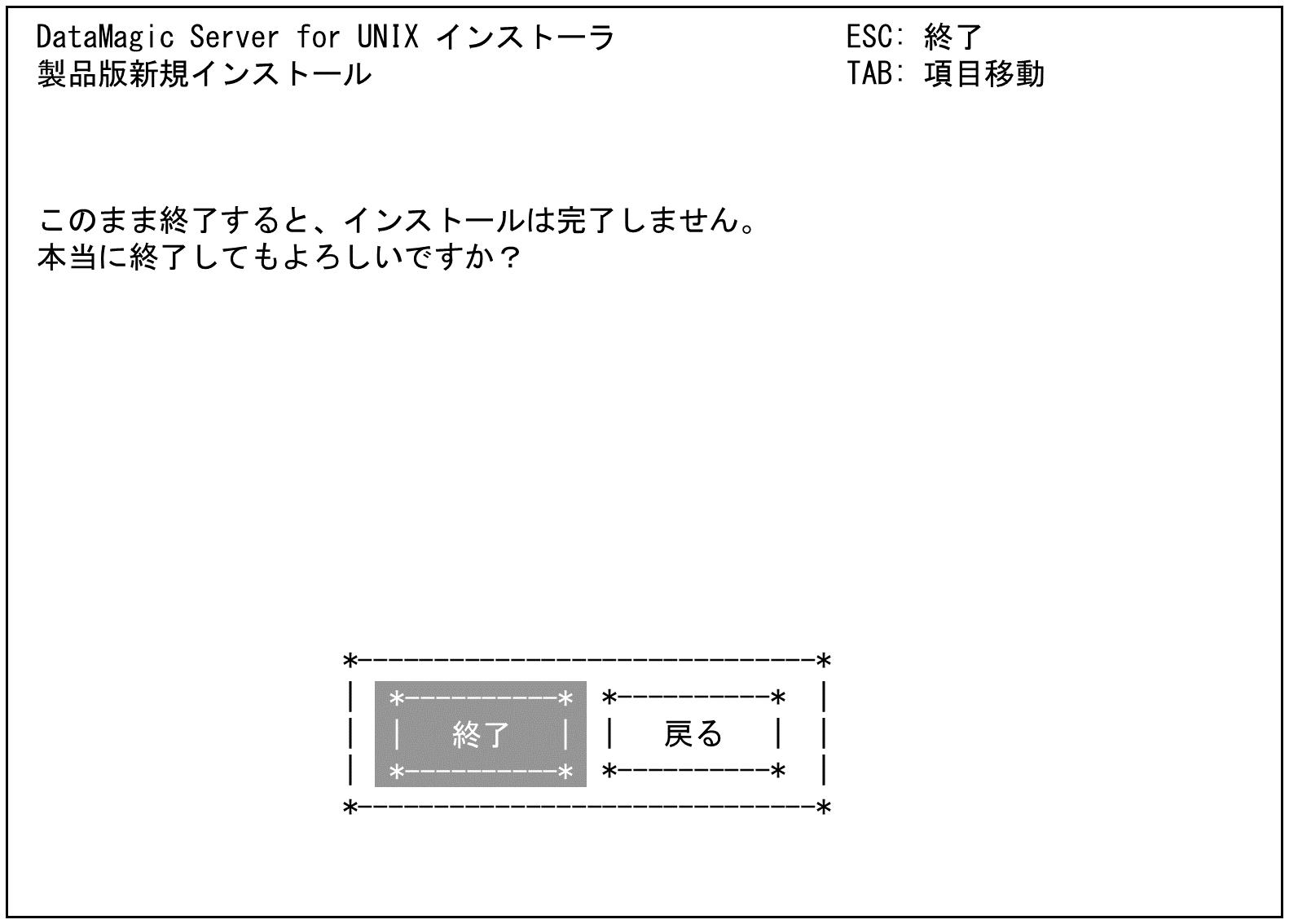
画面2.8 インストールの中断画面